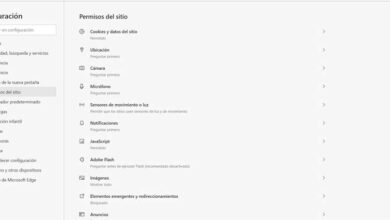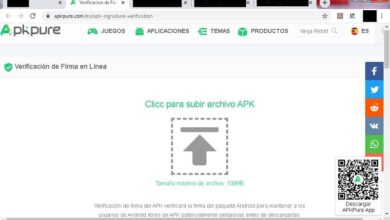Comment utiliser l’outil ou la commande Ajuster et étirer dans AutoCAD

Vous êtes un débutant dans AutoCAD et vous souhaitez savoir comment utiliser la commande ou l’outil Trim and rallonger , alors vous êtes au bon endroit, car nous avons compilé toutes les informations nécessaires pour que vous puissiez apprendre à l’utiliser.
Vous êtes donc tout à fait invité à lire cet article, rédigé dans un langage simple et pratique afin qu’il vous soit facile à comprendre et à appliquer. Vous verrez que vous n’aurez aucun problème à mettre en pratique les étapes que nous vous indiquerons plus tard.
Qu’est-ce qu’AutoCAD?
Pour l’expliquer de manière simple, on peut dire qu’AutoCAD est un logiciel ou un programme qui permet aux professionnels de la conception graphique et du dessin de créer ou de présenter leurs projets en géométrie 2ème dimension et en modélisation informatique 3ème dimension .
Le nom du logiciel AutoCAD est dérivé de la société qui le développe et le commercialise, Autodesk, qui est un leader dans le développement de ces programmes dans le monde entier. Avec ce programme, le dessin informatisé est possible, y compris la recréation d’images.

En raison de sa fonctionnalité et de ses caractéristiques étendues, il est largement utilisé dans le domaine de l’ingénierie , l’ élaboration de plans architecturaux. Même dans le domaine étudiant, il est très utile pour ceux qui se plongent dans la conception graphique dans n’importe quelle modalité.
Les concepteurs de figures 3D, que ce soit dans le domaine du génie civil, industriel, architectural, etc., doivent commencer leur conception en réalisant leur dessin avec des lignes tridimensionnelles qui peuvent être droites ou courbes, puis les remplir et leur donner du corps. accent particulier dans les courbes. Tout cela est possible avec AutoCad.
Un autre avantage offert par ce logiciel AutoCad est que dans le même dessin ou plan, vous pouvez combiner des figures en 2ème et 3ème dimensions, ce qui permet au concepteur de donner une présentation plus claire à ses projets.
Les professionnels de la conception peuvent utiliser les outils disponibles d’AutoCAD pour réaliser des plans de machines industrielles, des plans de parc, des cartes topographiques, des plans de maison individuels ou de l’urbanisme avec son infinité de détails, des plans de câblage structurés.
L’un des outils très utiles d’ AutoCAD sont les commandes qui, comme son nom l’indique, vous permettent de demander au programme d’exécuter les fonctions dont vous avez besoin pour dessiner votre projet en 2ème ou 3ème dimension. Ici, nous allons nous concentrer sur les commandes trim et allonger.
Comment pouvons-nous utiliser les commandes de recadrage et d’étirement d’AutoCAD?
La première chose à faire est de disposer de la dernière version du programme AutoCAD , car les étapes que nous allons fournir sont basées sur celle-ci.
Dans les plans de dessin graphique, les lignes qui composent le dessin d’un objet peuvent être coupées puis allongées de manière à pouvoir être ajustées ou attachées à un autre objet pour lui donner la forme souhaitée. Tout cela peut être accompli avec les commandes de recadrage et d’étirement d’ AutoCAD.

Étape 1
Une fois le programme lancé, sélectionnez l’ outil de découpe dans la fonction de modification , une fois que le programme vous y invite, vous devez sélectionner l’objet à découper, puis appuyez sur Entrée et indiquez les points ou les lignes que vous allez supprimer du dessin. Pour fermer, appuyez sur la touche Echap.
Étape 2
La commande allonger vous permet d’allonger les bords des objets sélectionnés jusqu’à ce qu’ils coïncident ou rencontrent les bords d’autres objets que vous souhaitez aplatir. Une fois le programme lancé, sélectionnez l’outil ou la commande allonger de la fonction de modification.
Une fois que le programme vous y invite, sélectionnez le ou les objets que vous souhaitez allonger, puis appuyez sur Entrée, puis indiquez les lignes ou contours que vous souhaitez allonger jusqu’à ce qu’ils coïncident avec les lignes de l’autre objet avec lequel vous souhaitez ancrer. Si vous souhaitez supprimer les modifications apportées, appuyez simplement sur Annuler.
Nous espérons que cette simple explication sur la façon d’utiliser l’outil ou la commande de découpage et d’allongement d’AutoCAD vous sera d’une grande utilité. Et cela vous aide également à dissiper les doutes que vous pourriez avoir sur l’utilisation de ce logiciel utile dans le domaine du dessin informatisé.